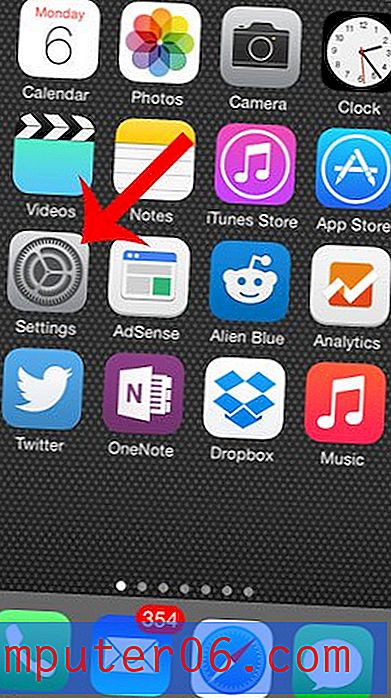Como colar no Word 2010 sem formatação
Quando você está escrevendo um trabalho ou um relatório para o trabalho ou a escola, é muito comum copiar e colar informações de outro documento ou site. Infelizmente, o simples uso das opções padrão de copiar e colar também copiará a formatação do texto original, o que pode resultar em um documento do Word que contém várias fontes, cores e tamanhos de texto diferentes.
Uma maneira simples de evitar isso é usar uma ferramenta no Word 2010 que permita colar apenas o texto copiado no documento. Isso permitirá que você cole as informações no documento do Word para que correspondam à fonte, tamanho e cor atualmente definidos no Word.
Copie e cole da Internet ou de outro documento no Word 2010 sem formatação estranha
O tutorial abaixo mostra como colar texto em um documento do Word que tenha a mesma fonte e formatação que o documento do Word. Ele removerá a formatação da fonte original, para que você não precise voltar mais tarde e tentar corresponder manualmente toda a formatação no seu documento.
Etapa 1: abra seu documento no Word 2010.
Etapa 2: Vá para o documento de origem, destaque o texto que deseja copiar e pressione Ctrl + C no teclado para copiá-lo.

Etapa 3: retorne ao documento do Word e localize o local em que deseja colar o texto copiado.

Etapa 4: Clique com o botão direito do mouse nesse local e clique na opção Manter somente texto em Opções de colagem .
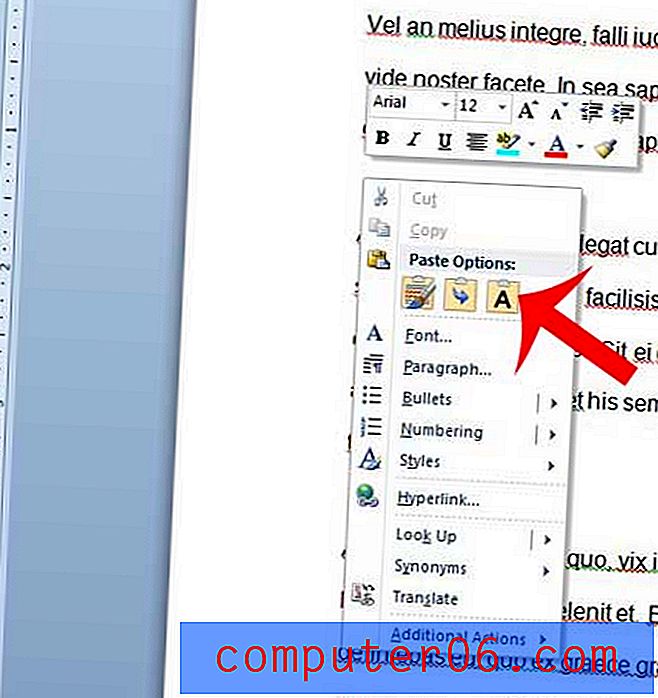
Como alternativa, você pode clicar no local em que deseja colar o texto, clicar em Colar na seção Área de transferência da faixa de opções e escolher a opção Colar apenas texto lá.
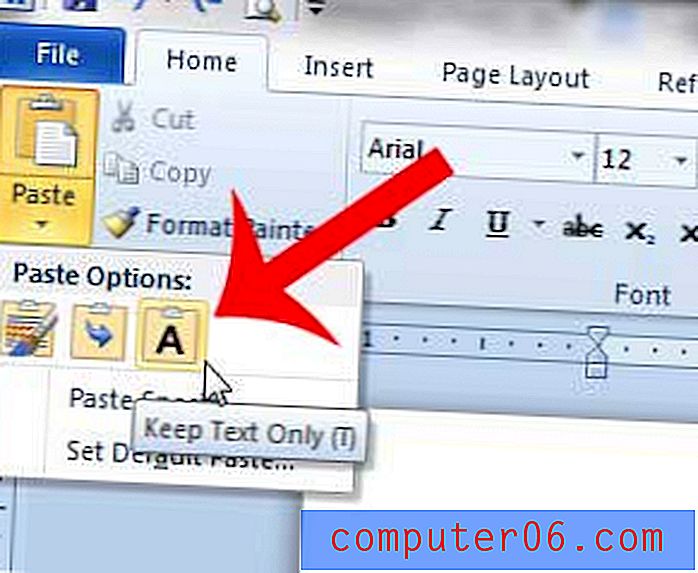
O seu documento tem uma formatação muito diferente e você só quer começar com um slate limpo? Aprenda a limpar toda a formatação no Word 2010 para manter uma certa uniformidade no documento.